同学们,今天来聊一聊ie怎么复制收藏夹,资料来源于网上整理,希望对大家有帮助。
如何复制IE收藏夹
如果你正在使用IE浏览器,那么你会发现收藏夹是一个非常有用的功能,可以让你快速访问你最喜欢的网页。但是,如果你想在其他设备或浏览器上使用相同的收藏夹,那么该怎么办呢?下面我们将介绍如何复制IE收藏夹。
步骤一:导出收藏夹
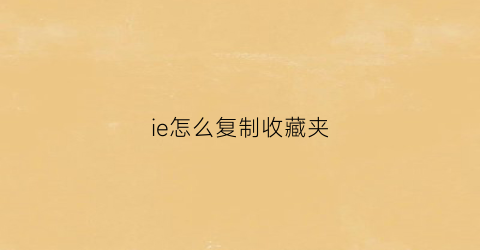
首先,打开IE浏览器并点击菜单栏上的“文件”按钮。在下拉菜单中选择“导入和导出”,然后选择“导出到一个文件”选项。
步骤二:选择要导出的内容
在弹出窗口中,选择“收藏夹”选项,并点击“下一步”。然后,选择要导出的文件名和存储位置,并点击“下一步”。
步骤三:完成导出
最后,确认设置并点击“完成”按钮。现在,你已经成功地导出了IE收藏夹。接下来,你可以将这个文件复制到其他设备或浏览器中,并按照以下步骤进行导入。
步骤四:导入收藏夹
打开目标浏览器并点击菜单栏上的“文件”按钮。选择“导入和导出”,然后选择“从一个文件导入”选项。
步骤五:选择要导入的内容
在弹出窗口中,选择“收藏夹”选项,并点击“下一步”。然后,选择要导入的文件名和存储位置,并点击“下一步”。
步骤六:完成导入
最后,确认设置并点击“完成”按钮。现在,你已经成功地将IE收藏夹导入到目标浏览器中了。你可以在收藏夹中找到所有的书签,并像以前一样使用它们。
总之,复制IE收藏夹非常容易。只需按照以上步骤进行操作即可快速将书签转移到其他设备或浏览器上,方便快捷地访问你最喜欢的网页。
本网信息来自于互联网,目的在于传递更多信息,并不代表本网赞同其观点。其原创性以及文中陈述文字和内容未经本站证实,对本文以及其中全部或者部分内容、文字的真实性、完整性、及时性本站不作任何保证或承诺,并请自行核实相关内容。本站不承担此类作品侵权行为的直接责任及连带责任。如若本网有任何内容侵犯您的权益,请及时联系我们处理。
